
Wiederherstellen und Öffnen von TMP-Dateien
Die unterschiedlichsten Programme, einschließlich Betriebssysteme, speichern alle Arten von Informationen in sogenannten temporären Dateien oder TMP-Dateien, die nach der Erweiterung .tmp benannt sind . In den meisten Fällen werden diese Cache-Dateien verwendet, um den Arbeitsspeicher beim Ausführen von Anwendungen oder beim Datenaustausch mit anderen Programmen so weit wie möglich zu entlasten . Darüber hinaus fungieren sie häufig als Sicherungen , da sie den aktuellen Verarbeitungsstatus für die Wiederherstellung im Falle eines Systemabsturzes zwischenspeichern.
Obwohl TMP-Dateien automatisch und standardmäßig gelöscht werden sollten, sobald das entsprechende Programm geschlossen oder das System heruntergefahren wird, geschieht dies in der Praxis nicht immer. Wenn Sie die Verzeichnisse und Ordner auf Ihrem System durchsuchen, ist es daher sehr wahrscheinlich, dass Sie auf temporäre Dateien stoßen, die das System oder andere Programme nicht mehr aktiv verwenden. Wir erklären, wie diese TMP-Dateien geöffnet werden, um ihren Inhalt wiederherzustellen und zu untersuchen .
- So öffnen Sie Dateien mit der Erweiterung .tmp
- Die besten Tools zum Öffnen von TMP-Dateien
- So öffnen Sie temporäre Dateien: Beispiel mit VLC Media Player
So öffnen Sie Dateien mit der Erweiterung .tmp
Wenn Sie auf eine temporäre Datei stoßen , können Sie sie öffnen, um ihren Inhalt abzurufen oder einfach herauszufinden, was sie enthält. Die .tmp- Erweiterung , die diese Dateien gemeinsam nutzen , lässt Sie vielleicht denken, dass sie alle mit demselben Tool geöffnet werden können, aber die Realität sieht anders aus: Da jedes Programm TMP-Dateien für unterschiedliche Zwecke verwendet, enthalten sie auch die unterschiedlichsten Datentypen : aus Text ohne Formatierung von Bildern oder Videos, Durchlaufen von Tabellenkalkulationen oder den oben genannten Download-Backups.
Das Ergebnis ist, dass temporäre Dateien häufig nur von dem Programm geöffnet werden können, das sie erstellt hat, oder von einer Software, die auch solche Inhalte unterstützt .
Die besten Tools zum Öffnen von TMP-Dateien
Wenn Sie anhand des Speicherorts der temporären Datei leicht herausfinden können, von welcher Anwendung sie stammt, sollten Sie zunächst versuchen, die Datei mit diesem Programm zu öffnen. Wenn Sie dies nicht können oder wenn die Eigenschaften der .tmp- Datei nicht ausreichen, um herauszufinden, woher sie stammt, bieten Ihnen die folgenden Tools eine bessere Chance, sie richtig zu machen:
- Microsoft Word – Wenn es um das Öffnen und Bearbeiten von Textdokumenten geht, kann man sagen, dass alle Wege zu Word führen. Das Textverarbeitungsprogramm von Microsoft kann viele TMP-Dateien öffnen, die einfachen Text enthalten . Darüber hinaus ist Word selbst eines der Tools, die für die Erstellung temporärer Dateien verantwortlich sind, um den Verarbeitungsstatus des aktuellen Dokuments zwischenzuspeichern.
- Microsoft Excel – Das Word-Äquivalent für tabellarische Daten ist Microsoft Excel. Wenn Sie den Verdacht haben, dass die TMP-Datei Informationen enthält, die auf diese Weise strukturiert sind, ist Excel wahrscheinlich das richtige Werkzeug, um die temporäre Datei wiederherzustellen.
- VLC Media Player : Der VLC Media Player ist aufgrund seiner Kompatibilität mit einer Vielzahl von Formaten seit Jahren eine der am häufigsten verwendeten Lösungen für die Wiedergabe von Audio- und Videodateien. Darüber hinaus zeigt das Programm auch Bilder an, sodass fast alle TMP-Dateien mit digitalem Multimedia-Inhalt geöffnet werden können .
- Firefox (und andere Browser): Mit Browsern wie Firefox können Sie auch eine Vielzahl von TMP-Dateien öffnen. Mit diesen praktischen Anwendungen können Sie hauptsächlich Nur-Text- oder PDF-Dateien sowie einige Multimedia-Inhalte wiederherstellen. Mithilfe von Sicherungsdateien im .tmp- Format können Browser außerdem Downloads fortsetzen, die aus irgendeinem Grund unterbrochen wurden.
So öffnen Sie temporäre Dateien: Beispiel mit VLC Media Player
Wenn Sie eines der genannten Tools zum Öffnen einer TMP-Datei verwenden möchten, ist die Vorgehensweise dieselbe wie bei jeder anderen Datei. Die meisten Anwendungen bieten die Option “Datei öffnen”. . Wählen Sie es einfach aus und geben Sie den Speicherort der .tmp- Datei an . Einige Programme bieten auch die Möglichkeit , Dateien per Drag & Drop zu öffnen.
Mit dem VLC Media Player-Programm haben Sie beide Möglichkeiten, temporäre Dateien wiederherzustellen. Folge diesen Schritten:
- Öffnen Sie den VLC Media Player .
- Klicken Sie in der Menüleiste auf? Mittel ? und auswählen? Datei öffnen ?
- Wählen Sie in der Dropdown-Liste die Option? Alle Dateien ? und gibt dann den Speicherort der temporären Datei an .
- Klicken? Offen ? um die temporäre Datei abzurufen.
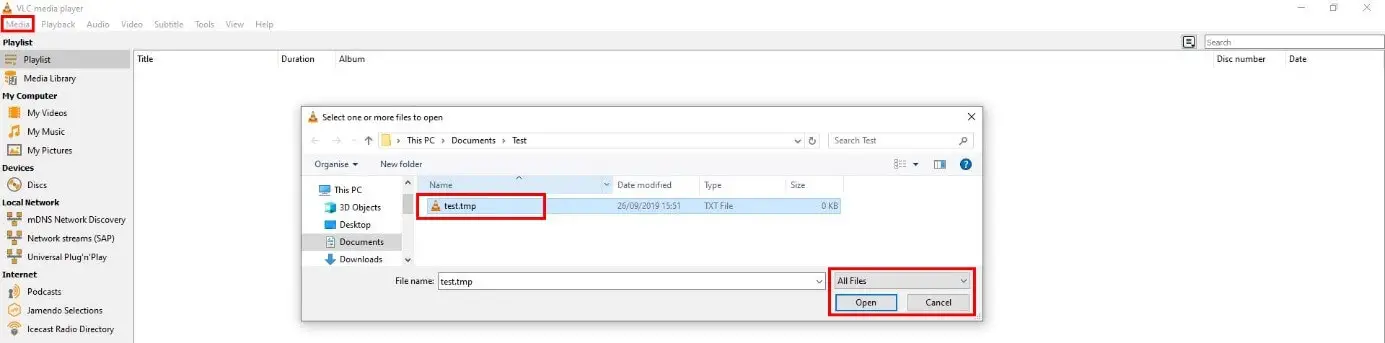
Wenn Sie die temporäre Datei lieber ziehen und ablegen möchten, um sie zu öffnen, starten Sie einfach VLC Media Player, wählen Sie die Datei durch Klicken mit der linken Maustaste aus und ziehen Sie sie in das Programmfenster.